时间:2024-04-29 16:04:31 作者:lihong 来源:系统之家 1. 扫描二维码随时看资讯 2. 请使用手机浏览器访问: https://m.xitongzhijia.net/xtjc/20240429/298110.html 手机查看 评论 反馈
在Win10电脑操作中,用户想关闭桌面右下角的通知图标,但不知道怎么操作才能关闭通知图标?首先要打开Win10系统的设置选项,点击个性化打开任务栏选项,在这里就能完成关闭操作。以下就是Win10关闭右下角通知图标方法步骤的详细介绍。
Win10关闭右下角通知图标的方法:
1. 点击打开开始按钮,接着点击打开“设置”选项。
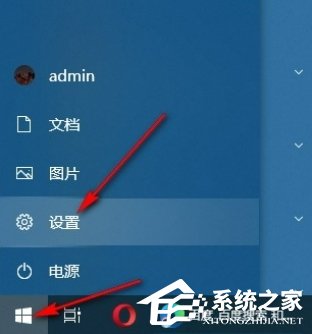
2. 在设置页面中找到“个性化”设置,点击打开该设置。

3. 找到“任务栏”选项,点击打开该选项。

4. 找到“打开或关闭系统图标”选项,打开该选项。

5. 最后找到“操作中心”选项,将该选项的开关按钮点击关闭即可。

以上就是系统之家小编为你带来的关于“Win10关闭右下角通知图标的方法”的全部内容了,希望可以解决你的问题,感谢您的阅读,更多精彩内容请关注系统之家官网。
发表评论
共0条
评论就这些咯,让大家也知道你的独特见解
立即评论以上留言仅代表用户个人观点,不代表系统之家立场